Да ли је Реддит угашен... Или си само ти?
Када Реддит пропадне, може бити тешко тачно утврдити зашто сајт не ради за вас. Ево како да проверите да ли је Реддит недоступан за све, ако имате проблем са својим провајдером интернет услуга или постоји проблем са рачунаром или мрежним хардвером на вашој страни.
Да ли је Реддит недоступан за све?
Ако сумњате да је Реддит недоступан за све, покушајте ове кораке:
-
Посетите Реддит Статус страна. Ако дође до прекида рада, биће приказано овде.
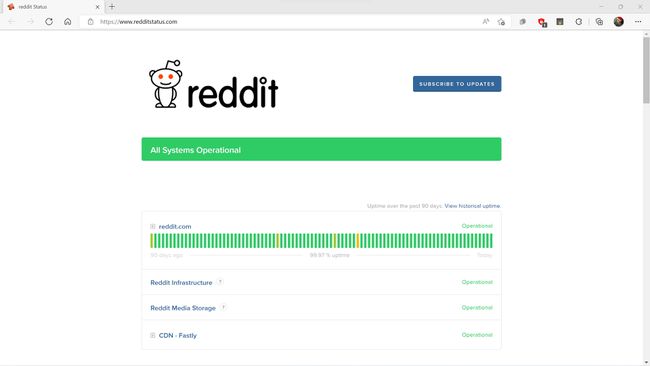
Ову страницу хостује Реддит, али није на главном Реддит домену, тако да може или не мора имати ажурне информације у зависности од проблема који имају.
-
Проверите Реддит статус Твиттер налог. Овај Твиттер налог обично објављује информације о прекидима на Реддиту.
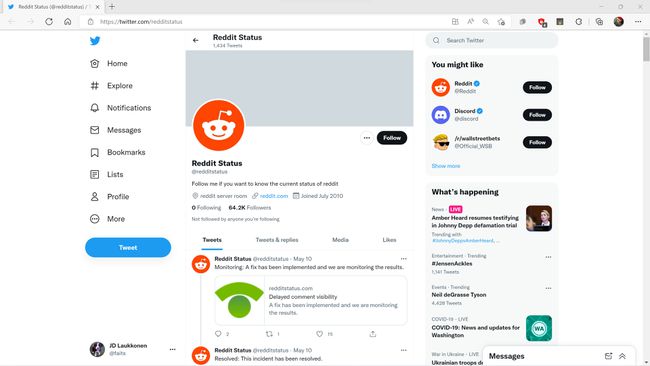
-
Проверите Твитер за #реддитдовн. Проверите картице Топ и Најновије и обратите пажњу на временске ознаке на најновијим твитовима. Ако други људи имају проблема са Реддитом, обично ћете видети недавне твитове који користе овај хасхтаг.
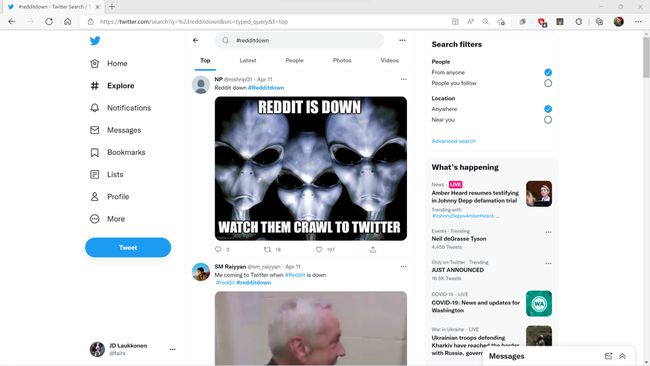
Користите веб локацију треће стране за проверу статуса као што је
Доле за све или само за мене, Довндетецтор, Да ли је тренутно у реду?, или Испад. Извештај. Ако ниједна од ових локација не пријави прекид, онда је проблем вероватно на вашој страни.
Зашто Реддит не ради?
Ако се чини да Реддит ради за све остале или за већину људи, онда постоји неколико области које можете проверити са своје стране. Проблем може бити у вашем провајдеру интернет услуга или у хардверу или софтверу који користите да бисте покушали да дођете до Реддита. Испробајте ове кораке ако мислите да Реддит ради за све осим за вас:
-
Уверите се да сте заиста у посети Реддитов сајт. Ако користите апликацију Реддит, уверите се да имате званичну Реддит апликацију за иОС или Андроид.
Набавите Реддит за иОСНабавите Реддит за Андроид Ако неуспешно покушавате да дођете до Реддита помоћу веб прегледача, испробајте апликацију Реддит на телефону или таблету. Ако имате проблема са апликацијом, укључите је и испробајте веб прегледач. Такође може бити корисно да испробате и други телефон, таблет или рачунар.
-
Затворите прозоре прегледача, сачекајте најмање 30 секунди, а затим поново отворите прегледач и покушајте да приступите Реддиту. Ако користите апликацију, покушајте исту ствар, али обавезно затворите апликацију пре него што је поново отворите.
У потпуности затворите Андроид апликацију или затворите апликацију на иПхоне-у се разликује од једноставног преласка на другу апликацију. Ако се веб прегледач или апликација не затворе у потпуности, поново покрените уређај и покушајте поново.
Обришите кеш претраживача. Ваш веб претраживач чува информације са интернета у кеш меморији, што може убрзати време учитавања веб локације. Ако имате застареле или оштећене податке у цацхе, можда ћете наставити да видите Реддит поруку о грешци чак и ако је веб локација направљена резервна копија. Отворите подешавања претраживача, потражите кеш меморију и изаберите да обришете кеширане слике и датотеке.
Обришите колачиће вашег претраживача. Застарели колачићи такође могу спречити да се Реддит учита или исправно ради. Ако брисање кеш меморије није помогло, поново отворите подешавања веб прегледача, потражите колачиће и обришите све колачиће везане за Реддит.
Скенирајте свој рачунар у потрази за малвером. Неки злонамерни софтвер ће утицати на вашу могућност прегледа одређених веб локација. Проверавати Виндовс Дефендер ако имате Виндовс, и размислите о покретању додатног алат за уклањање злонамерног софтвера бити сигуран.
Поново покрените рачунар. Када поново покренете рачунар, све се гаси и принудно се покреће изнова. То може да реши многе свеприсутне проблеме, као што су проблеми са неким веб локацијама које се не учитавају. Уверите се да сте потпуно искључили рачунар и немојте га само суспендовати или ставити у режим спавања.
Поново покрените мрежни хардвер. Можда постоји проблем са вашим модемом или рутером који вас спречава да приступите Реддиту. Када се то догоди, можете искључити модем и рутер из напајања, сачекати најмање 30 секунди, а затим поново прикључити модем. Након додатних 30 секунди, можете да прикључите рутер ако имате посебан рутер. Сачекајте неколико минута, а затим проверите да ли можете да приступите Реддиту.
Иако то није тако често, подразумевани ДНС сервер вашег ИСП-а можда има проблема. Можете сачекати да то поправе или покушати пребацивање ДНС сервера до а бесплатна и јавна опција.
Реддит поруке о грешкама
Поред стандардних грешака ХТТП статусног кода, нпр 403 Забрањено, 404 Није пронађено, и 500 Интерна грешка сервера, Реддит понекад пружа додатну поруку о грешци која вам помаже да схватите шта је пошло наопако. На пример:
- Сломио си Реддит. Не брините, нисте разбили Реддит. Ово је безобразна референца на преоптерећење сервера. Ако сачекате неко време, сајт би поново требало да почне да ради.
- Сви наши сервери су тренутно заузети. Ова грешка се такође појављује када су сервери преоптерећени, тако да све што можете да урадите је да сачекате да сајт поново почне да ради.
- Упс! Нешто није у реду. Покушајте поново. Када се појави ова порука, можете одмах покушати поново да приступите сајту и обично ће функционисати. Обично указује на привремену грешку.
- Наш ЦДН није могао да дође до наших сервера. Када видите ову грешку, Реддит сервери не могу да приступе својој мрежи података о садржају, тако да све што можете да урадите је да сачекате.
ФАК
-
Како да поправим недостатак звука на Реддиту?
Прво, уверите се да ваш уређај није искључен и да немате ниједан звучни уређај укључен или бежично повезан. Затим се уверите да видео који покушавате да гледате на Реддиту заиста има звук; а "Видео нема звук" порука ће се појавити када додирнете или кликнете на икону звучника. На крају, поново покрените рачунар. Ако ништа од овога не помогне, проблем може бити на Реддиту.
-
Како да поправим да се Реддит не учитава?
Уобичајени кораци да поправите да се Реддит не учитава је да покушате да освежите прегледач или користите други. Ако користите апликацију, затворите је и поново отворите. Ако се Реддит и даље не учитава, проверите своју интернет везу да бисте били сигурни да ради исправно.
